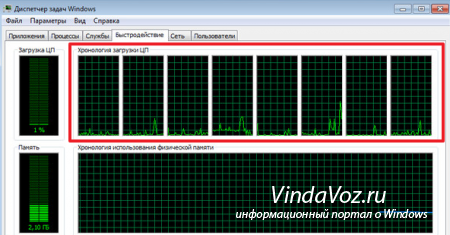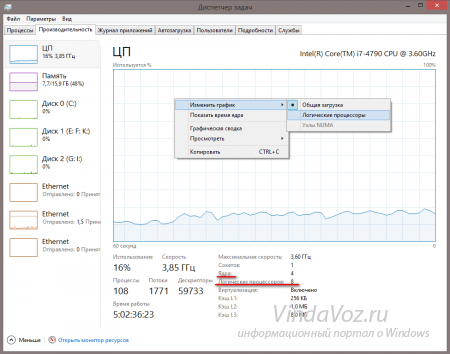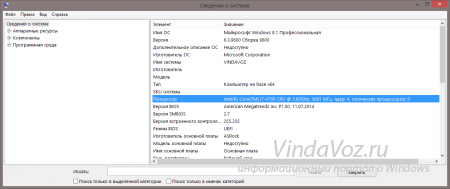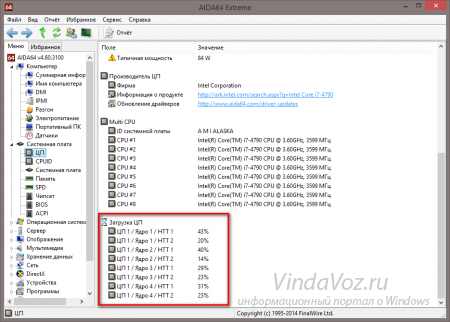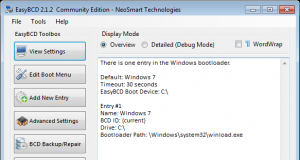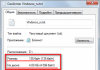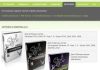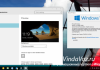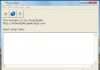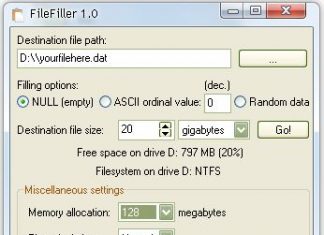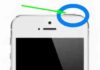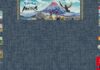Многоядерностью процесорів в нинішній час нікого не здивуєш. Навпаки, всі стараються, щоб їхній комп’ютер підтримував як можна більше ядер, а отже швидше працював, і це правильно.
Якщо стосуватися саме процесорів, то вже давно на ринку зустрічаються тільки два виробника – це Intel і AMD. І якщо другі розповідають про свої 8ми і 10-ядерні процесори (маючи на увазі що їх багато, а значить вони потужніші), то перші мають по 2 і 4 ядра, але роблять акцент на свої потоки (не треба писати гнівних коментарів що ядер буває і більше т. до. тут і далі описуються процесори для домашнього використання).
І якщо подивитися на порівняльні графіки продуктивності процесорів, то Ви можете побачити, що 4-ядерний процесор (не всі) від Intel буде обганяти 8-ядерний від AMD. Чому ж так? Адже 4 менше ніж 8, а значить повинен бути слабшим… Але якщо копнути глибше (не прям до кешей, частотою, шиною і т. д.), то можна побачити одне цікаве слово, яким часто описують процесори Intel – підтримка Hyper-threading.
Технологія Hyper-threading (“гипертрендинг” в народі) була винайдена Intel’ом і використовується тільки в їх процесорах (не у всіх). Я не буду особливо глибоко вдаватися в її подробиці, якщо хочете, то можете почитати про неї на вікіпедії. Дана технологія дозволяє як би розділяти кожне ядро надвоє і в результаті замість одного фізичного, ми маємо два логічних (або віртуальних) і операційна система Windows думає що встановлено два замість одного.
Як дізнатися скільки потоків в процесорі?
Якщо Ви хочете дізнатися про конкретний процесор, то найчастіше в описі в магазинах вказують підтримку Hyper-threading або вставляючи це словосполучення, або просто абревеатуру HT. Якщо ж немає такого опису, то завжди можна скористатися найбільш правдивою інформацією на офіційній сторінці Intel’а http://ark.intel.com/ru/search/advanced/?s=t&HyperThreading=true
Рекомендую користуватися тільки цією інформацією бо вона сама точна.
Якщо ж Ви хочете дізнатися вже перебуваючи в системі і конкретно використовуються ці потоки у Вашій системі, то немає нічого простіше.
Запустіть Диспетчер завдань будь-яким зручним способом (найпростіше поєднання гарячих клавіш Ctrl+Shift+Esc) перебуваючи в будь-якому місці (хоч читаючи цю статтю) і, якщо у Вас Windows 7, перейдіть у вкладку Швидкодію.
Зверніть увагу на верхню рядок із завантаженням процесора і конкретно на кількість “квадратів”. От як раз скільки їх буде – стільки і буде всіх ядер, включаючи всі потоки. Якщо точніше тут відображаються всі логічні/віртуальні ядра, а потоки як раз вони і є.
Якщо у Вас Windows 8, 8.1 або 10, то такий вкладки не буде, зате є Продуктивність.
Тут я виділив куди потрібно звернути увагу. До речі, я не даремно клікнув по цьому графіку правою кнопкою миші, тому що якщо вибрати пункт Логічні процеси, то графік зміниться і буде схожий на той, який в Windows 7, тобто буде 8 “квадратиків” і графіками завантаженості по кожному ядру.
Якщо у Вас зворотна картина, тобто відображається не один, а кілька графіків, отже як раз і вибрати цей пункт у властивостях самого графіка.
Зрозуміло, є ще кілька способів того, як можна дізнатися скільки ядер в комп’ютері, а в даному випадку потоків.
Наприклад, можна викликати властивість системи (поєднання клавіш Win + R і вводимо systeminfo ) і побачити там:
скільки і ядер і логічних процесорів (потоків).
Або ж скористатися сторонніми утилітами, такими як AIDA 64, Speccy, CPU-Z або їм подібними, які дозволяють переглянути інформацію про систему або про процесорі конкретно.
Наприклад в Аїді це виглядає так:
Зверніть увагу на те, як називаються ці 8 рядків, тобто програма розуміє що ядер 4.
Ну ось загалом і все. Про потоковість і потоки, як виявилося, вже є стаття, але думаю і ця гідна уваги.